Trados导入术语库详细图文教程
Trados导入术语库详细图文教程

利用SDL Multiterm Convert 转换Excel 文件我们以一个典型excel为例,将excel 文件中的内容和结构转换成SDL Multiterm库的形式。
在这之前,您需要了解下准备用于转换的Excel文件,看看什么样的excel文件可以用于转换。
首先SDL MultiTerm 直接支持 Microsoft Excel 2003/2007,其次要符合以下三个条件:i. 所有数据都必须位于工作簿的第一个工作表上。
ii. 文件中的第一行或第一列必须包含来自各列标题字段的信息。
iii. 包含数据的列之间不应该出现空列。
如果文件中包含数据的列之间有空列,转换过程将在空列停止。
在运行转换之前请务必删除此类空列。
我们拿一个关于国家名称的Excel为例,见下图,此文件满足以上3个条件。
1. 开始菜单->所有程序->SDL -> SDL Multiterm 2009 -> SDL Multiterm 2009 Convert ,打开工具SDL Multiterm Convert2. 在欢迎界面点击下一步。
3. 在“转换会话”对话框,选中“新建转换会话”。
如果您要将本次转换会话的过程保存,请选中“保存转换会话”,并浏览文件夹,保存此“*.xcd”文件。
如果在以后的工作中用到相同类型的Excel文件进行转换,我们可以载入这次的转换会话过程以重复利用。
完成后点击“下一步”4. 在“转换选项”对话框中选择“Microsoft Excel”格式,并点击“下一步”。
5. 指定文件页是向导的第四页。
您可以在此选择要转换的文件。
选择了要转换的文件后,将为您自动生成输出文件的名称和位置。
您也可以根据需要更改输出文件的详情。
指定了输入文件和输出文件的位置之后,单击下一步进入向导的下一个页面。
请记住输出文件的位置,因为转换完成后我们需要使用输出文件*.xdt 和*.xml。
6. 在“指定列标题”对话框中,该Excel文件的首行4列文字被作为标题字段的信息,并出现在“可用标题字段”中。
Trados中文简明教程
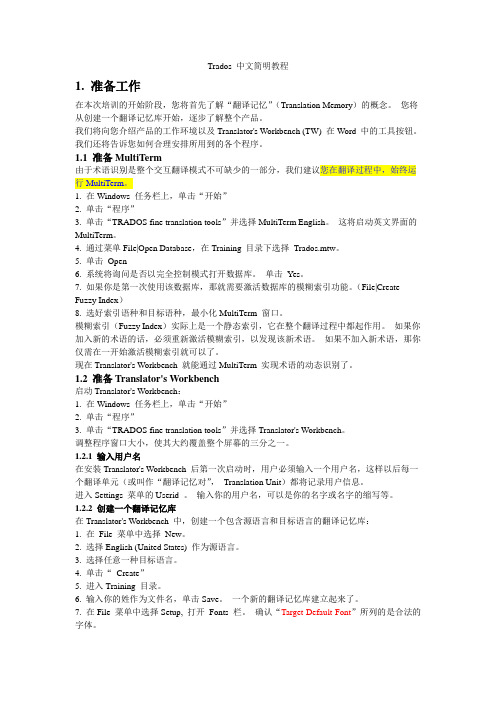
Trados 中文简明教程1. 准备工作在本次培训的开始阶段,您将首先了解“翻译记忆”(Translation Memory)的概念。
您将从创建一个翻译记忆库开始,逐步了解整个产品。
我们将向您介绍产品的工作环境以及Translator's Workbench (TW) 在Word 中的工具按钮。
我们还将告诉您如何合理安排所用到的各个程序。
1.1 准备MultiTerm由于术语识别是整个交互翻译模式不可缺少的一部分,我们建议您在翻译过程中,始终运行MultiTerm。
1. 在Windows 任务栏上,单击“开始”2. 单击“程序”3. 单击“TRADOS fine translation tools”并选择MultiTerm English。
这将启动英文界面的MultiTerm。
4. 通过菜单File|Open Database,在Training 目录下选择Trados.mtw。
5. 单击Open6. 系统将询问是否以完全控制模式打开数据库。
单击Yes。
7. 如果你是第一次使用该数据库,那就需要激活数据库的模糊索引功能。
(File|Create Fuzzy Index)8. 选好索引语种和目标语种,最小化MultiTerm 窗口。
模糊索引(Fuzzy Index)实际上是一个静态索引,它在整个翻译过程中都起作用。
如果你加入新的术语的话,必须重新激活模糊索引,以发现该新术语。
如果不加入新术语,那你仅需在一开始激活模糊索引就可以了。
现在Translator's Workbench 就能通过MultiTerm 实现术语的动态识别了。
1.2 准备Translator's Workbench启动Translator's Workbench:1. 在Windows 任务栏上,单击“开始”2. 单击“程序”3. 单击“TRADOS fine translation tools”并选择Translator's Workbench。
Trados术语库教程
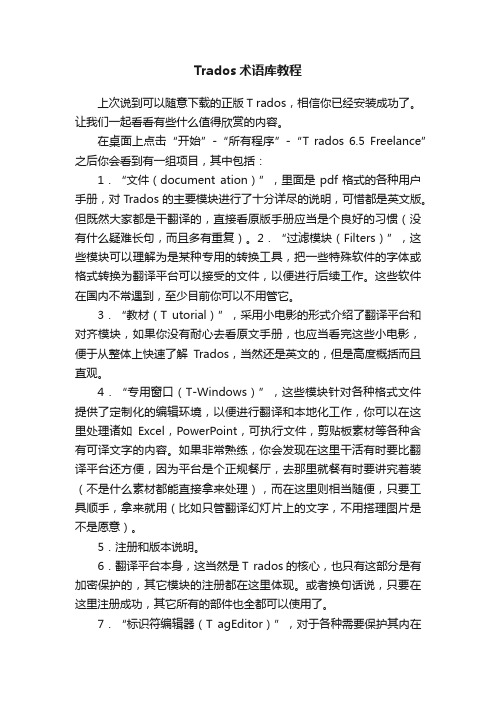
Trados术语库教程上次说到可以随意下载的正版T rados,相信你已经安装成功了。
让我们一起看看有些什么值得欣赏的内容。
在桌面上点击“开始”-“所有程序”-“T rados 6.5 Freelance”之后你会看到有一组项目,其中包括:1.“文件(document ation)”,里面是pdf格式的各种用户手册,对Trados的主要模块进行了十分详尽的说明,可惜都是英文版。
但既然大家都是干翻译的,直接看原版手册应当是个良好的习惯(没有什么疑难长句,而且多有重复)。
2.“过滤模块(Filters)”,这些模块可以理解为是某种专用的转换工具,把一些特殊软件的字体或格式转换为翻译平台可以接受的文件,以便进行后续工作。
这些软件在国内不常遇到,至少目前你可以不用管它。
3.“教材(T utorial)”,采用小电影的形式介绍了翻译平台和对齐模块,如果你没有耐心去看原文手册,也应当看完这些小电影,便于从整体上快速了解Trados,当然还是英文的,但是高度概括而且直观。
4.“专用窗口(T-Windows)”,这些模块针对各种格式文件提供了定制化的编辑环境,以便进行翻译和本地化工作,你可以在这里处理诸如Excel,PowerPoint,可执行文件,剪贴板素材等各种含有可译文字的内容。
如果非常熟练,你会发现在这里干活有时要比翻译平台还方便,因为平台是个正规餐厅,去那里就餐有时要讲究着装(不是什么素材都能直接拿来处理),而在这里则相当随便,只要工具顺手,拿来就用(比如只管翻译幻灯片上的文字,不用搭理图片是不是愿意)。
5.注册和版本说明。
6.翻译平台本身,这当然是T rados的核心,也只有这部分是有加密保护的,其它模块的注册都在这里体现。
或者换句话说,只要在这里注册成功,其它所有的部件也全都可以使用了。
7.“标识符编辑器(T agEditor)”,对于各种需要保护其内在格式,但又要翻译其文字的文件需要借助这个模块进行处理。
TRADOS使用详细解说

TRADOS Workbench授課教材1簡介1.1建立Translation Memory (簡稱TM)1.2一致性2如何建立新TM2.1建立新TM 的程序2.2設定2.3TRADOS 的Analyze 功能2.4TRADOS 的Translate 功能3Word 與TRADOS3.1工作環境建議3.2使用者介面3.3Translate 基本步驟介紹3.4Clean Up4練習1簡介1.1建立Translation Memory (簡稱TM)為什麼要建立TM?在譯者所翻譯的文件中,有些文件類型的內文會具有重複性,例如:中文化產品、使用手冊、文件版本更新、專利等等。
利用TRADOS Workbench 建立TM,可以將譯者所翻譯的文件成為有形的智慧,進而創造更多有形的價值。
實例:下列以專利TM 為例,說明建立TM 的優點:分析文件自動翻譯文件1.2一致性term 一致性– Concordance文風一致性2如何建立新TM2.1建立新TM 的程序⏹[File] - [New]設定Source 和Target 語言勾選想要的系統欄位,這些欄位會記錄至每一筆TU 中(Optional) 在[Name]、[Description] 中輸入說明資訊選擇[Create]Workbench 會要求輸入資料庫名稱。
輸入後即會開啟該資料庫。
2.2設定⏹[File] - [Setup]到[Fonts] 標籤中設定譯文字形,核選[Translate into target default for all other fonts] 方塊(Optional) 在[Segmentation Rules] 中設定Workbench 如何斷句。
以上的範例為[Full Stop] 規則的定義,其斷句原則的定義為:-以英文句點. 結尾-句點. 之前必須要有一個單字-句點. 之前沒有其他字元-句點. 之後出現一個空格-每一句包含一個句點.建議:建議針對客戶建立TM2.3TRADOS 的Analyze 功能目的:分析文字重複的比例、評估工作量、算字數、抽出重複的字串。
cat软件Transmate导入记忆库和术语库教程

导入术语库和记忆库首先打开文档。
点击图标或者使用快捷键ctrl+o,或者点击菜单栏并选择“打开”,选择需要翻译的文件。
如图5标记处所示:图1在弹出的对话框中选择需要翻译的文件,这里需要注意的是先选择被翻译文件的文件格式(如图6)。
目前,Transmate单机版支持打开的文件格式有:Word(2003和2007)、Excel(2003和2007)、金山办公软件、RFT文件、XML文件、纯文本文件、PDF文件和UTX文件(Transmate自定义格式)。
图2对导入文件进行设置:选择打开的文件后单击确定,系统会自动弹出导入文件的设置向导(如图7),包括语言、术语库、记忆库3个部分。
其中术语库和记忆库就功能使用户既可有效的利用已有的记忆库和术语库,在减少了工作量的同时又保持译文的一致性。
图3语言:语言中选择源语言和目标语言是为了确保翻译文档和记忆库的一致性而设置的,设置后,在翻译过程中系统根据设置进行翻译记忆和模糊匹配,需要注意的是如果源语言和目标语言选择不当,会影响到模糊匹配的结果,影响翻译效率。
导入术语库:用户可以根据自己的实际需要来导入自己本地已有的术语库。
首先在图7中勾选“导入自己的术语库”,然后点击“导入”按钮,在导入术语库文件的对话框中(如图8),目前设置了四种Transmate支持的TXT文件格式即:中英左右、英中左右、中英上下和英中上下。
选中对应的格式后点击“浏览”按钮,选择要导入的术语库文件,即可完成导入。
如下图所示:图4记忆库设置:Transmate单机版的记忆库存储在用户本机上,用户可对当前需要翻译的文件的记忆库进行设置。
它包含3种形式即:软件默认记忆库、用户自建记忆库和导入已有记忆库,如从图7中可以看出所以。
(1)软件默认记忆库:在翻译过程中,程序实时记忆翻译过的内容,并自动保存已翻译的内容到软件默认的本地的记忆库中。
若下文遇到相同的句子,系统自动在翻译提示区域显示出来,并自动粘贴到译文输入,避免重复劳动,确保了译文的一致性。
Trados 2011-记忆库和术语库的操作和维护
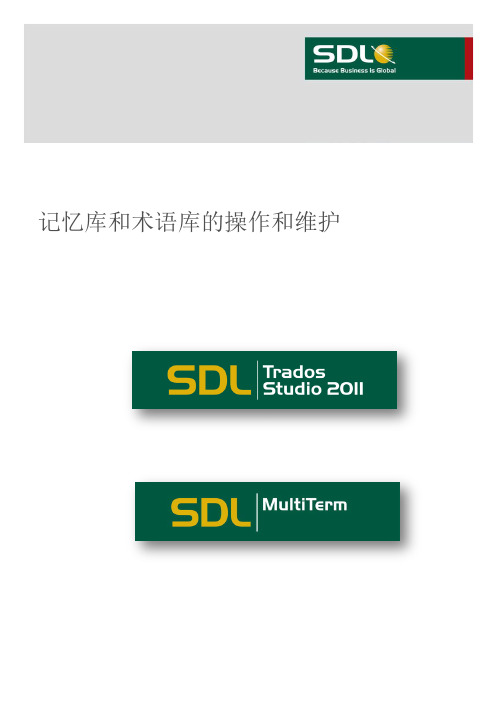
Title
8
© SDL 2010
3 术语库
MultiTerm 完全符合 Unicode 标准,因此支持多种语言,包括双向和双字节字符集 (DBCS) 语言,如日语、中文和韩语。您的计算机上必须装有相关的语言支持才可成功 显示非西方语言。MultiTerm 支持每个术语库使用无数种语言,还支持术语库字段中包 含混合语言内容。
title6?sdl201025搜索潜在的重复内容在搜索类型搜索类型中选择仅在潜在重复中搜索仅在潜在重复中搜索然后点击执行搜索执行搜索按钮即可显示当前记忆库中所有可能重复的翻译单元
记忆库和术语库的操作和维护
概述
本文介绍了针对记忆库和术语库的一些基本操作,如:
导入和导出 添加、编辑和删除 格式转换 安全权限设置 维护 搜索内容 . . .
Title
ii
© SDL 2010
目录
1 前言
2 记忆库
2.1 查看记忆库.............................................................................................................................................2 2.2 编辑内容 .................................................................................................................................................3 2.3 设定筛选条件 ........................................................................................................................................4 2.4 批量操作 .................................................................................................................................................5 2.5 搜索潜在的重复内容 ...........................................................................................................................6 2.6 导入和导出.............................................................................................................................................7 2.7 权限设置 .................................................................................................................................................8
Trados翻译流程及译文导入
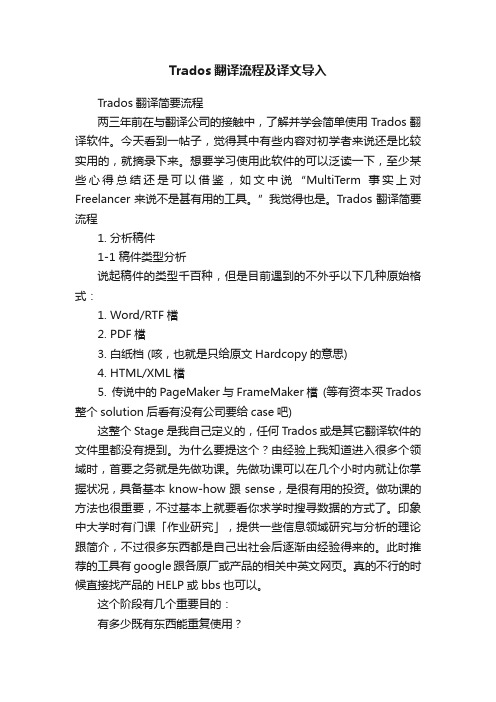
Trados翻译流程及译文导入Trados翻译简要流程两三年前在与翻译公司的接触中,了解并学会简单使用Trados翻译软件。
今天看到一帖子,觉得其中有些内容对初学者来说还是比较实用的,就摘录下来。
想要学习使用此软件的可以泛读一下,至少某些心得总结还是可以借鉴,如文中说“MultiTerm事实上对Freelancer来说不是甚有用的工具。
”我觉得也是。
Trados翻译简要流程1. 分析稿件1-1 稿件类型分析说起稿件的类型千百种,但是目前遇到的不外乎以下几种原始格式:1. Word/RTF檔2. PDF檔3. 白纸档 (咳,也就是只给原文Hardcopy的意思)4. HTML/XML檔5. 传说中的PageMaker与FrameMaker檔(等有资本买Trados 整个solution后看有没有公司要给case吧)这整个Stage是我自己定义的,任何Trados或是其它翻译软件的文件里都没有提到。
为什么要提这个?由经验上我知道进入很多个领域时,首要之务就是先做功课。
先做功课可以在几个小时内就让你掌握状况,具备基本know-how跟sense,是很有用的投资。
做功课的方法也很重要,不过基本上就要看你求学时搜寻数据的方式了。
印象中大学时有门课「作业研究」,提供一些信息领域研究与分析的理论跟简介,不过很多东西都是自己出社会后逐渐由经验得来的。
此时推荐的工具有google跟各原厂或产品的相关中英文网页。
真的不行的时候直接找产品的HELP或bbs也可以。
这个阶段有几个重要目的:有多少既有东西能重复使用?有多少参考数据能使用?有多少东西是能力所及/不及的?成本因素上是否要接单?1-2 字数计算与工时估算说到算字数,应该是爬格子的同行们最兴奋也最怕受伤害的时刻了。
Word里面[字数统计] 的功能可以好好利用,只是别错把字符数当成字数,那就真的糗大。
此外,专业一点的方式就是由Translator‘s Workbench里,利用 [Analysis] 分析功能得到。
MultiTerm_iX_入门图解教程

MultiTerm iX 入门图解教程目录一、打开术语库(termbase) (2)二、数据转换 (4)三、新建术语库 (6)四、导入术语 (10)五、项目设置 (14)六、术语库浏览 (17)七、术语搜索 (18)八、使用通配符搜索 (20)九、模糊搜索 (21)十、创建术语输入定义 (22)十一、添加术语条目 (27)一、打开术语库(termbase)1、从开始>程序> Trados ,单击MultiTerm ,即可打开程序。
2、从Termbase 菜单选择Open。
3、默认情况下,在MultiTerm IX安装时,已经安装了一个示例术语库(local sample),我们在打开术语库对话框中选定它旁边的复选框,点击确定(OK),即可打开示例术语库。
4、这就是在MultiTerm IX中打开术语库(termbase)后的样子了。
5、术语库(Termbase)的名字显示在项目窗口中。
6、上面是术语索引窗口,里面的词条按照从A-Z的顺序排列。
7、在术语浏览窗口显示第一个词条。
二、数据转换在将现有的MultiTerm 5或5.5的术语库导入 MultiTerm IX之前, 你需要将术语库进行格式的转换。
这就要用到MultiTerm 的术语库格式转换工具,即MultiTerm Migration Tool,这个工具是MultiTerm IX 安装的一部分。
1、从开始菜单, 选择程序> Trados > Corporate Language>MultiTerm Migration Tool,启动MultiTerm Migration Tool。
2、MultiTerm Migration Tool启动后,出现一个对话框,我们点击继续。
3、点击浏览按钮,定为到你要转换的术语库文件,这里假设名称为Trados.mtw 。
4、双击Trados.mtw打开或选定后点击打开按钮。
5、一旦你打开了术语库文件, 目标XML文件和目标术语库定义(XDT) 文件的文件名和位置被默认填入相关位置,你也可以进行更改。
TRADOS2009基础操作

• 点击下一步进入转换会话
• 点击下一步进入转换选型,选择Microsoft Excel格式,点下一步
• 进入指定文件,输入文件 浏览选择创建的 excel,点击下一步进入指定列标题
• 可用列标题字段即刚才excel表中第一行的 Chinese和English,点击Chinese,右边选索
引字段 Chinese,再点击English,右边选
TRADOS 2009 基本使用方法
两大主角
翻译记忆库 (TM)
翻译术语库 (MT)
通过储存的句子 自动翻译,提高
翻译效率
相当于自己制 作词典,提高
翻译质量
创建术语库
创建术语库
• 打开SDL SDL Multi Term 2009 • 菜单的术语库 创建术语库 取名称
(如Test-1),进入术语库向导 • 点击下一步进入术语库定义,直接点下一
选择处理
• 导出文件,选择一个存储位置,取名,点击下 一步进行处理
• 处理完后点击下一步,点击完成生产.XML文件 • 打开另一个术语库,选择目录,通过刚才说明
的Import方法,则刚导出的术语便可加入新的 术语库
创建记忆库库
创建记忆库
• 打开SDL SDL Trados Studio 2009 • 点击主页 新建翻译记忆库 • 输入名称,存储位置,源语言和目标语言 • 直接点击完成.sdltm文件 • 注:在翻译记忆库中源语言和目标语言是
索引字段 English
• 注:一定要选索引字段,而非说明性字段
利用Excel制作术语库
• 点击下一步进入创建条目结构 • 直接点击下一步进入转换汇总 • 直接点击下一步进行转换 • 转换完成点击下一步 • 点击完成,生成.XML文件
Trados导入术语库详细图文教程

利用SDL Multiterm Convert转换Excel 文件我们以一个典型excel为例,将excel文件中的内容和结构转换成S D L Multite r m库的形式。
在这之前,您需要了解下准备用于转换的E xcel文件,看看什么样的e xcel文件可以用于转换。
首先SDL MultiTe rm 直接支持 Microso ft Excel 2003/2007,其次要符合以下三个条件:i. 所有数据都必须位于工作簿的第一个工作表上。
ii. 文件中的第一行或第一列必须包含来自各列标题字段的信息。
iii. 包含数据的列之间不应该出现空列。
如果文件中包含数据的列之间有空列,转换过程将在空列停止。
在运行转换之前请务必删除此类空列。
我们拿一个关于国家名称的E xcel为例,见下图,此文件满足以上3个条件。
1. 开始菜单->所有程序->SDL -> SDL Multite r m 2009 -> SDL Multite r m 2009 Convert ,打开工具SDL Multite r m Convert2. 在欢迎界面点击下一步。
3. 在“转换会话”对话框,选中“新建转换会话”。
如果您要将本次转换会话的过程保存,请选中“保存转换会话”,并浏览文件夹,保存此“*.xcd”文件。
如果在以后的工作中用到相同类型的Excel文件进行转换,我们可以载入这次的转换会话过程以重复利用。
完成后点击“下一步”4. 在“转换选项”对话框中选择“M icroso ft Excel”格式,并点击“下一步”。
5. 指定文件页是向导的第四页。
您可以在此选择要转换的文件。
选择了要转换的文件后,将为您自动生成输出文件的名称和位置。
您也可以根据需要更改输出文件的详情。
指定了输入文件和输出文件的位置之后,单击下一步进入向导的下一个页面。
Trados导入术语库详细图文教程

Trados导入术语库详细图文教程利用SDL Multiterm Convert 转换Excel 文件我们以一个典型excel为例,将excel 文件中的内容和结构转换成SDL Multiterm库的形式。
在这之前,您需要了解下准备用于转换的Excel文件,看看什么样的excel文件可以用于转换。
首先SDL MultiTerm 直接支持 Microsoft Excel 2003/2007,其次要符合以下三个条件:i. 所有数据都必须位于工作簿的第一个工作表上。
ii. 文件中的第一行或第一列必须包含来自各列标题字段的信息。
iii. 包含数据的列之间不应该出现空列。
如果文件中包含数据的列之间有空列,转换过程将在空列停止。
在运行转换之前请务必删除此类空列。
我们拿一个关于国家名称的Excel为例,见下图,此文件满足以上3个条件。
1. 开始菜单->所有程序->SDL -> SDL Multiterm 2009 -> SDL Multiterm 2009 Convert ,打开工具SDL Multiterm Convert2. 在欢迎界面点击下一步。
3. 在“转换会话”对话框,选中“新建转换会话”。
如果您要将本次转换会话的过程保存,请选中“保存转换会话”,并浏览文件夹,保存此“*.xcd”文件。
如果在以后的工作中用到相同类型的Excel文件进行转换,我们可以载入这次的转换会话过程以重复利用。
完成后点击“下一步”4. 在“转换选项”对话框中选择“Microsoft Excel”格式,并点击“下一步”。
5. 指定文件页是向导的第四页。
您可以在此选择要转换的文件。
选择了要转换的文件后,将为您自动生成输出文件的名称和位置。
您也可以根据需要更改输出文件的详情。
指定了输入文件和输出文件的位置之后,单击下一步进入向导的下一个页面。
请记住输出文件的位置,因为转换完成后我们需要使用输出文件*.xdt 和*.xml。
Trados新手教程-QAST

Trados新手教程By QAST2007 年9 月先简单地说说翻译软件,然后再讲Trados。
眼下的翻译软件大致可以分为三种:1.电子词典(E-dictionary),比如国内的金山,东方都有这类产品,其主要功能就是双向查询字词。
2.其次是机器翻译(machine translation),它与电子词典的主要区别是可以实现全文翻译。
国外比较有名的有Logomedia,S ystran等,国内的很多电子词典软件也兼有这种功能。
3.由于电子词典的功能有限,不能满足人们的更高要求,机器翻译的水平落后,无法与人工抗衡,由此第三种软件应运而生,这就是计算机辅助翻译(CAT)软件。
CAT软件的主要功能是为翻译提供一个高效平台,也就是把计算机的种种高速能力(查找,替换,提示等等)与翻译人员的丰富经验和最终裁决结合在一起,以便实现令人满意的结果。
Trados就是一种CAT产品,而且还是当前的主流产品,所以大家才趋之若骛。
Trados(塔多思)公司由德国两位工程师Jochen Hummel和Iko Knyphausen在1984年创立。
他们发明了一项技术——翻译记忆技术(Translation Memory,简称TM)。
这不仅是Trados公司的核心技术,更成为翻译技术的重大历史突破。
它充分利用了计算机技术,奇迹般地提高了翻译的精确度。
TM技术,针对语言学的复杂性与多变性,充分利用数据库的卓越功能,将翻译过的资料存入数据库中,数据库系统通过记忆和智能化学习,对知识进行有效的积累和管理,最终成为丰富的知识宝库。
在文档翻译过程中,系统逐句与库中资料进行对比分析,100%相同的句子便自动翻译,部分相同或相似的句子则根据相似程度给出参考译文,译者稍加修改即可完成,而全新的句子经人工翻译后可不断地充实数据库。
科学研究表明,翻译中重复的工作量高达30%,许多企业的这个数字更高。
如欧盟的许多资料翻译重复率接近100%,微软的许多项目重复率也高达60%。
trados使用手册
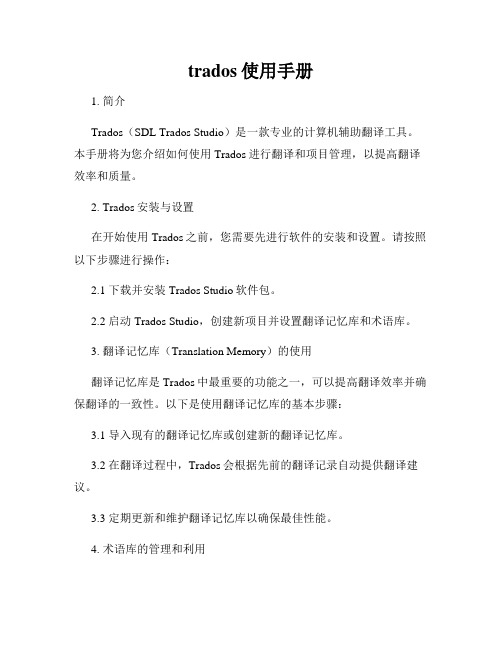
trados使用手册1. 简介Trados(SDL Trados Studio)是一款专业的计算机辅助翻译工具。
本手册将为您介绍如何使用Trados进行翻译和项目管理,以提高翻译效率和质量。
2. Trados安装与设置在开始使用Trados之前,您需要先进行软件的安装和设置。
请按照以下步骤进行操作:2.1 下载并安装Trados Studio软件包。
2.2 启动Trados Studio,创建新项目并设置翻译记忆库和术语库。
3. 翻译记忆库(Translation Memory)的使用翻译记忆库是Trados中最重要的功能之一,可以提高翻译效率并确保翻译的一致性。
以下是使用翻译记忆库的基本步骤:3.1 导入现有的翻译记忆库或创建新的翻译记忆库。
3.2 在翻译过程中,Trados会根据先前的翻译记录自动提供翻译建议。
3.3 定期更新和维护翻译记忆库以确保最佳性能。
4. 术语库的管理和利用术语库是存储特定领域术语和翻译的数据库,可以提高翻译的一致性和准确性。
以下是术语库的管理和利用的基本步骤:4.1 创建新的术语库,并导入现有的术语。
4.2 在翻译过程中,Trados会自动识别并标记术语,并提供相应的翻译建议。
4.3 定期更新和维护术语库,添加新的术语和翻译。
5. 项目管理Trados提供了强大的项目管理功能,可帮助您组织和管理翻译项目。
以下是项目管理的基本步骤:5.1 创建新的项目,并设置相关的参数和文件路径。
5.2 将翻译文件导入项目中,并分配给相应的翻译人员。
5.3 跟踪翻译进度和质量,并进行必要的修订和修改。
5.4 完成翻译项目后,导出翻译文件并进行最终的质量检查。
6. 高级功能和技巧除了基本的翻译和项目管理功能外,Trados还提供了许多高级功能和技巧,可以进一步提高您的工作效率。
以下是一些示例:6.1 标记格式和标签的处理方法。
6.2 使用自动对齐功能来创建翻译记忆库。
6.3 使用多辅助语言和自动翻译功能。
Trados教程(图文详解,适合新手)
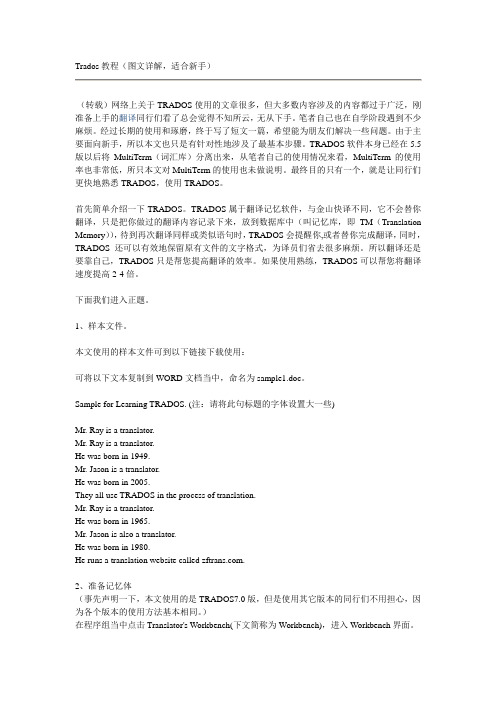
Trados教程(图文详解,适合新手)(转载)网络上关于TRADOS使用的文章很多,但大多数内容涉及的内容都过于广泛,刚准备上手的翻译同行们看了总会觉得不知所云,无从下手。
笔者自己也在自学阶段遇到不少麻烦。
经过长期的使用和琢磨,终于写了短文一篇,希望能为朋友们解决一些问题。
由于主要面向新手,所以本文也只是有针对性地涉及了最基本步骤。
TRADOS软件本身已经在5.5版以后将MultiTerm(词汇库)分离出来,从笔者自己的使用情况来看,MultiTerm的使用率也非常低,所只本文对MultiTerm的使用也未做说明。
最终目的只有一个,就是让同行们更快地熟悉TRADOS,使用TRADOS。
首先简单介绍一下TRADOS。
TRADOS属于翻译记忆软件,与金山快译不同,它不会替你翻译,只是把你做过的翻译内容记录下来,放到数据库中(叫记忆库,即TM(Translation Memory)),待到再次翻译同样或类似语句时,TRADOS会提醒你,或者替你完成翻译,同时,TRADOS还可以有效地保留原有文件的文字格式,为译员们省去很多麻烦。
所以翻译还是要靠自己,TRADOS只是帮您提高翻译的效率。
如果使用熟练,TRADOS可以帮您将翻译速度提高2-4倍。
下面我们进入正题。
1、样本文件。
本文使用的样本文件可到以下链接下载使用:可将以下文本复制到WORD文档当中,命名为sample1.doc。
Sample for Learning TRADOS. (注:请将此句标题的字体设置大一些)Mr. Ray is a translator.Mr. Ray is a translator.He was born in 1949.Mr. Jason is a translator.He was born in 2005.They all use TRADOS in the process of translation.Mr. Ray is a translator.He was born in 1965.Mr. Jason is also a translator.He was born in 1980.He runs a translation website called .2、准备记忆体(事先声明一下,本文使用的是TRADOS7.0版,但是使用其它版本的同行们不用担心,因为各个版本的使用方法基本相同。
cat软件Transmate导入记忆库和术语库教程

cat软件Transmate导入记忆库和术语库教程导入术语库和记忆库首先打开文档。
点击图标或者使用快捷键ctrl+o,或者点击菜单栏并选择“打开”,选择需要翻译的文件。
如图5标记处所示:图 1在弹出的对话框中选择需要翻译的文件,这里需要注意的是先选择被翻译文件的文件格式(如图6)。
目前,Transmate单机版支持打开的文件格式有:Word(2003和2007)、Excel(2003和2007)、金山办公软件、RFT文件、XML文件、纯文本文件、PDF文件和UTX文件(Transmate自定义格式)。
图 2对导入文件进行设置:选择打开的文件后单击确定,系统会自动弹出导入文件的设置向导(如图7),包括语言、术语库、记忆库3个部分。
其中术语库和记忆库就功能使用户既可有效的利用已有的记忆库和术语库,在减少了工作量的同时又保持译文的一致性。
图 3语言:语言中选择源语言和目标语言是为了确保翻译文档和记忆库的一致性而设置的,设置后,在翻译过程中系统根据设置进行翻译记忆和模糊匹配,需要注意的是如果源语言和目标语言选择不当,会影响到模糊匹配的结果,影响翻译效率。
导入术语库:用户可以根据自己的实际需要来导入自己本地已有的术语库。
首先在图7中勾选“导入自己的术语库”,然后点击“导入”按钮,在导入术语库文件的对话框中(如图8),目前设置了四种Transmate支持的TXT文件格式即:中英左右、英中左右、中英上下和英中上下。
选中对应的格式后点击“浏览”按钮,选择要导入的术语库文件,即可完成导入。
如下图所示:图 4记忆库设置:Transmate单机版的记忆库存储在用户本机上,用户可对当前需要翻译的文件的记忆库进行设置。
它包含3种形式即:软件默认记忆库、用户自建记忆库和导入已有记忆库,如从图7中可以看出所以。
(1)软件默认记忆库:在翻译过程中,程序实时记忆翻译过的内容,并自动保存已翻译的内容到软件默认的本地的记忆库中。
若下文遇到相同的句子,系统自动在翻译提示区域显示出来,并自动粘贴到译文输入,避免重复劳动,确保了译文的一致性。
Trados2021对齐已翻译文档导入记忆库

Trados2021对齐已翻译文档导入记忆库对齐已翻译文档导入翻译记忆库-WinalignTrados2021对齐已翻译文档(来自网页)对于从未使用过 Trados 的译员来说,积累翻译记忆库是一个漫长而艰巨的过程,因此在刚开始使用时,没有可以参照的库直接拿来使用。
因此 Trados 具有对齐已翻译文档的功能,帮助译员将之前未使用 Trados 时翻译的原文和译文创建成相关的翻译记忆库。
这个功能称为 Winalign。
在本节中,我们准备了一篇英文和对应的中文 Word 文档用来对齐译文。
请注意,原文和译文的文档类型必须一致,否则无法进行 Winalign 操作。
新建对齐已翻译文档项目打开 SDL Trados 2021,并在主页的工具栏中,点击按键“对齐已翻译文档”,便会跳出 Winalign 界面。
点击“File”菜单并新建一个项目“New Project”,会跳出一个名为“New Winalign Project” 的对话框,我们需要在这个对话框调整语言、文件等一系列设置。
点击“General”常规选项卡,在“Project Name”中填写项目名称,并设置原语言和目标语言,分别为英文和中文。
对于文件类型而言,由于准备的是 word 文档,则选择“Microsoft Word Document (*.doc)”文件。
需要注意的是,Winalign 是根据设置的断句规则来进行断句并自动对齐的。
对于中文而言,需要对断句规则略作调整。
点击“Chinese (PRC)”下方的“TargetSegmentation”设置中文的断句规则。
由于中文的冒号、问号和感叹号之后都没有空格,因此点击“Colon”,将“Trailing WhiteSpaces”前的数字改成 0。
同样需要修改的还有“Marks”。
General 常规选项设置完成,第二步便是加载需要对齐的原文及译文。
点击第二个选项卡“Files”。
在英文栏和中文栏中分别添加原文及译文,并点击按钮“Align File Name”,将两个文件之间相连。
trados multiterm 2019术语创建
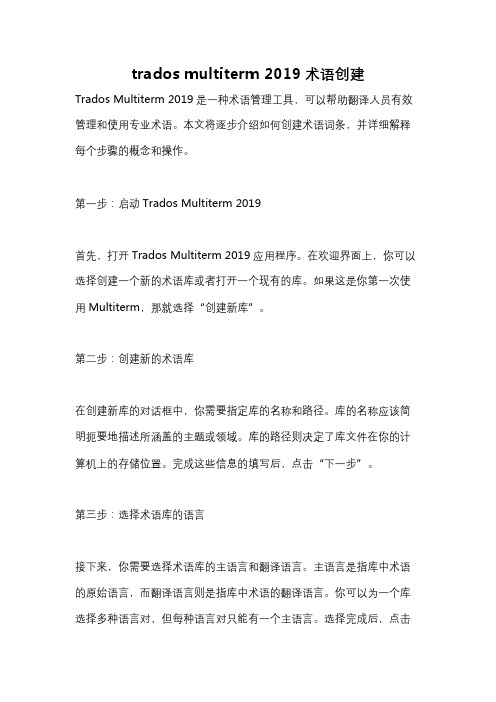
trados multiterm 2019术语创建Trados Multiterm 2019是一种术语管理工具,可以帮助翻译人员有效管理和使用专业术语。
本文将逐步介绍如何创建术语词条,并详细解释每个步骤的概念和操作。
第一步:启动Trados Multiterm 2019首先,打开Trados Multiterm 2019应用程序。
在欢迎界面上,你可以选择创建一个新的术语库或者打开一个现有的库。
如果这是你第一次使用Multiterm,那就选择“创建新库”。
第二步:创建新的术语库在创建新库的对话框中,你需要指定库的名称和路径。
库的名称应该简明扼要地描述所涵盖的主题或领域。
库的路径则决定了库文件在你的计算机上的存储位置。
完成这些信息的填写后,点击“下一步”。
第三步:选择术语库的语言接下来,你需要选择术语库的主语言和翻译语言。
主语言是指库中术语的原始语言,而翻译语言则是指库中术语的翻译语言。
你可以为一个库选择多种语言对,但每种语言对只能有一个主语言。
选择完成后,点击“下一步”。
第四步:创建术语集在这一步中,你需要创建术语集。
一个术语集可以包含多个术语文件,并在逻辑上组织和分类库中的术语。
你可以根据需要创建多个术语集来管理不同的主题。
点击“添加”按钮,在新建术语集对话框中,输入术语集的名称,然后点击“确定”。
你可以根据需要创建多个术语集。
第五步:添加术语文件在本步骤中,你需要添加术语文件到术语集中。
术语文件是包含术语和其定义的文本文件,通常以CSV或Excel格式保存。
你可以在术语库中创建新的术语文件或导入已经存在的文件。
点击“添加”按钮,在打开文件对话框中选择术语文件,然后点击“打开”。
接下来,你需要指定文件样式,以便Multiterm可以正确地解析文件的结构。
在文件样式对话框中,你可以选择已有的样式或者创建一个新的样式。
如果选择创建新样式,你可以指定列的标题和列的格式。
在Multiterm能够正确解析文件结构之后,你可以点击“下一步”。
TRADOS Multiterm 7 Desktop 入门教程

TRADOS MultiTerm 7 Desktop 入门教程第一章: MultiTerm Convert第二章创建术语库第三章导入术语第四章搜索术语库第五章术语库与WORD 及 Workbench 配合使用第一章: MultiTerm Convert学习使用MultiTerm Convert 将 Excel 文件转换到术语库中。
(格式转换)1:从开始-程序-Trados MultiTerm 7 启动 Multiterm Convert.单击 Next.保留缺省设置,单击 Next.2:选择Excel 格式文件转换成 MultiTerm XML 格式文件。
单击Next。
3:单击 Input file 下的 Browse 找到需要转换的 Excel 文件。
这时会自动显示数据文件及新术语库的文件及日志文件。
单击Next。
4:语言设置。
单击Next。
设置索引字段英中为例。
将在创建新术语库和导入术语数据时使用。
第二章创建术语库根据已有定义创建术语库1:从开始-程序-Trados Multiterm 7-启动Multiterm。
从Termbase菜单中选择 Creat.找到想在本地硬盘上保存术语库的文件夹,单确认。
选择Load an existing termbase definition file. 单击 Brower 找到定义的位置。
2:键入要创建的术语库的名称。
如Trial, 单击 Next.前面已经定义好索引字段(其他描述性字段省略)3. 单击 Finish, 结束术语创建向导。
创建后的 Trial Termbase 显示在 Project窗口。
第三章:导入术语1:在Termbase 菜单中选择 Import Entries.2:MultiTerm 中缺省定义了 Default import definition. 单击Process 打开导入向导。
找到要导入的 .XML 文件。
与XML文件同名的记录文件(以.log结尾)被自动填入了第二个文本框。
OK Trados入门教程(图文解说)--整理版20100416

原文引自:/favorite/digest/2005120913850.htm网络上关于TRADOS使用的文章很多,但大多数内容涉及的内容都过于广泛,刚准备上手的同行们看了总会觉得不知所云,无从下手。
笔者自己也在自学阶段遇到不少麻烦。
经过长期的使用和琢磨,终于写了短文一篇,希望能为朋友们解决一些问题。
由于主要面向新手,所以本文也只是有针对性地涉及了最基本步骤。
TRADOS软件本身已经在5.5版以后将MultiTerm(词汇库)分离出来,从笔者自己的使用情况来看,MultiTerm的使用率也非常低,所只本文对MultiTerm的使用也未做说明。
最终目的只有一个,就是让同行们更快地熟悉TRADOS,使用TRADOS。
首先简单介绍一下TRADOS。
TRADOS属于翻译记忆软件,与金山快译不同,它不会替你翻译,只是把你做过的翻译内容记录下来,放到数据库中(叫记忆库,即TM(Translation Memory)),待到再次翻译同样或类似语句时,TRADOS会提醒你,或者替你完成翻译,同时,TRADOS还可以有效地保留原有文件的文字格式,为译员们省去很多麻烦。
所以翻译还是要靠自己,TRADOS只是帮您提高翻译的效率。
如果使用熟练,TRADOS可以帮您将翻译速度提高2-4倍。
下面我们进入正题。
1、样本文件。
本文使用的样本文件可用所附word文件sample1.doc。
Sample for Learning TRADOS. (注:请将此句标题的字体设置大一些)Mr. Ray is a translator.Mr. Ray is a translator.He was born in 1949.Mr. Jason is a translator.He was born in 2005.They all use TRADOS in the process of translation.Mr. Ray is a translator.He was born in 1965.Mr. Jason is also a translator.He was born in 1980.He runs a translation website called .2、准备记忆体(事先声明一下,本文使用的是TRADOS7.0版,但是使用其它版本的同行们不用担心,因为各个版本的使用方法基本相同。
